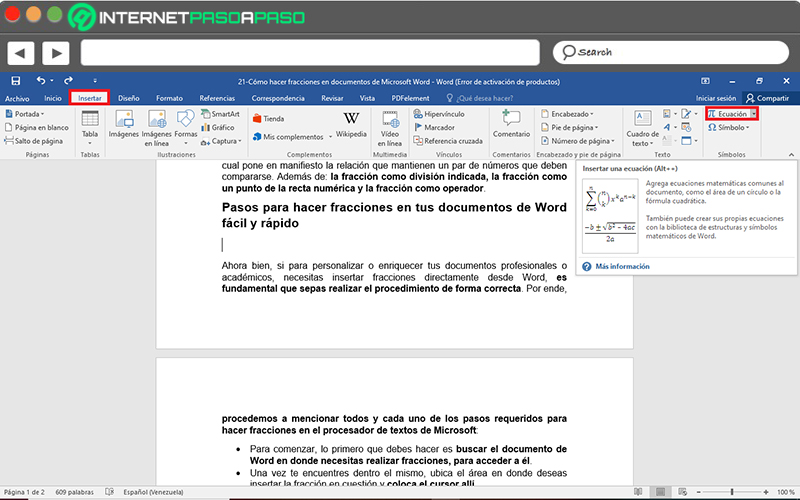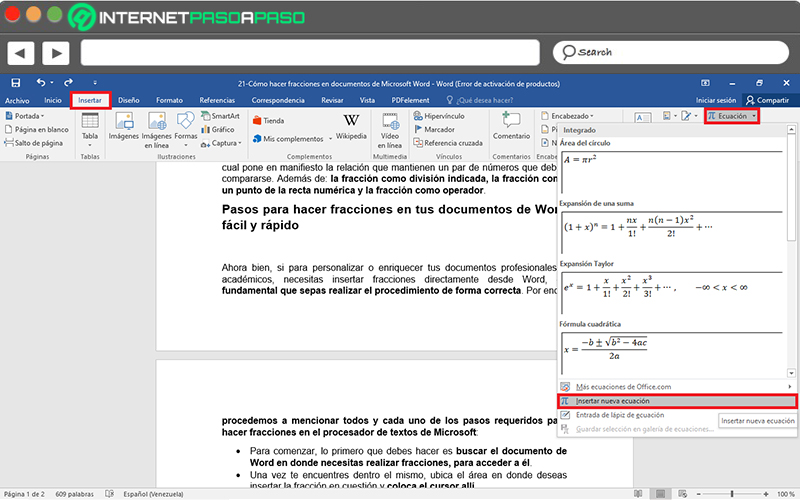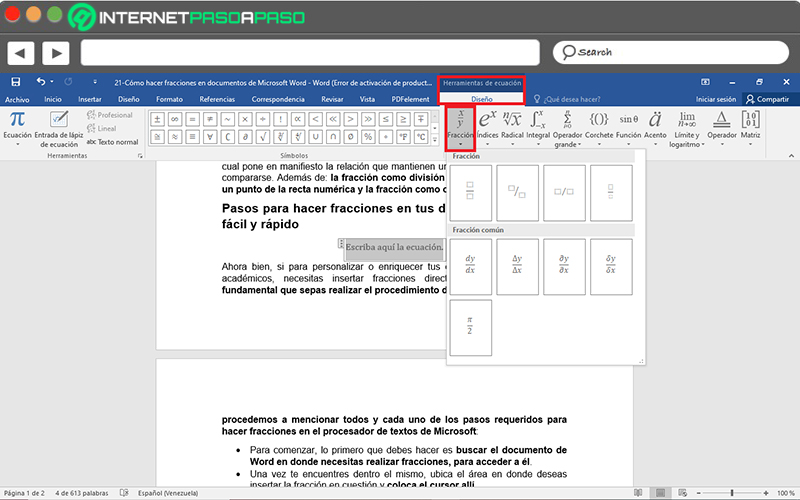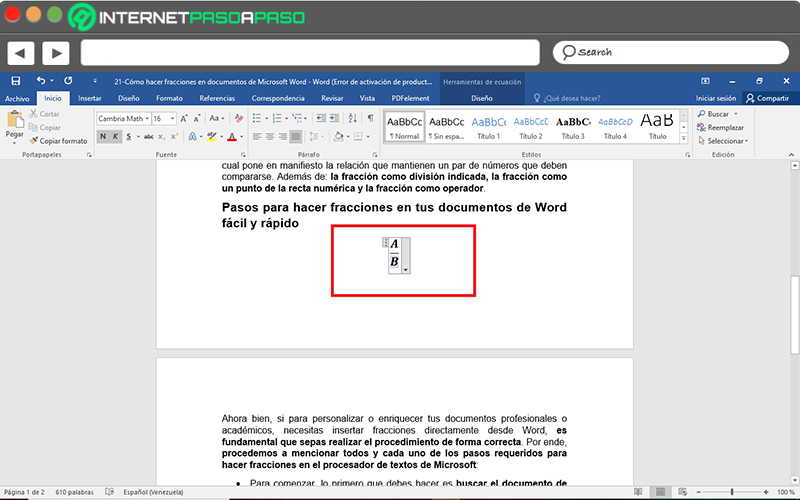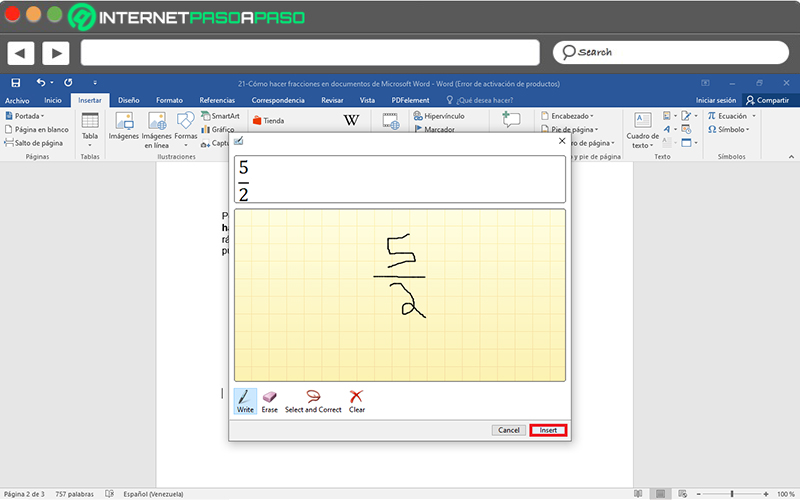Lo Último en IP@P
- Stellar Data Recovery revoluciona la recuperación de archivos perdidos en discos duros externos
- Goblin Mine: La Estrategia Económica Detrás del Juego de Minería que está Fascinando a Todos
- Estos son los nuevos Cargadores UGREEN: potencia y portabilidad en dos versiones que no te puedes perder
- UGREEN Nexode Pro: El Cargador Ultradelgado que revoluciona la carga de dispositivos móviles
- La computación en la nube está transformando los juegos Online y estas son sus grandes ventajas
A pesar de que, Word se ha catalogado como el procesador de textos más completo desde hace muchos años, ciertamente numerosos usuarios desconocen su potencial y las capacidades que posee este programa. Por lo que, no aprovechan todas sus utilidades al máximo.
En este sentido, se trata de una herramienta ideal para editar y personalizar cualquier escrito digital fácilmente. Pues, a diferencia de otros programas de su tipo, Microsoft Word permite insertar formulas o símbolos de cálculo. Por lo que, es posible agregar fracciones en algún documento.
Entonces, ya sea por trabajo, por asignación o por simple curiosidad, cuentas con la permisibilidad de complementar tus textos de Word con dichos elementos. Así, para proceder correctamente en estos casos, a continuación, te enseñamos como hacer fracciones en archivos de Word.
¿Para qué sirve una fracción en un documento de Word?
Si bien es cierto, las fracciones hacen referencia a una representación gráfica en la que el numerador (o número superior), expresa la parte de una unidad entera, la cual se simboliza en el denominador (o parte inferior de la fracción). De ese modo, se definen, básicamente, como “la parte de un todo” y son muy utilizadas en entornos matemáticos.
En ese sentido, las fracciones citadas a lo largo de un documento de Word, cumplen con cierto cometido en función de sus diferentes contextos de uso. Uno de ellos, se refiere a una expresión que vincula la parte con el todo; esto quiere decir que, el denominador de la fracción indica el número de porciones en que está divido un número entero y el numerador expresa las porciones consideradas para ello.
Por otro lado, también se emplean como reparto equitativo para calcular cuánto le corresponde a cada parte, básicamente. Al igual que la fracción como razón, la cual pone en manifiesto la relación que mantienen un par de números que deben compararse. Además de: la fracción como división indicada, la fracción como un punto de la recta numérica y la fracción como operador.
Pasos para hacer fracciones en tus documentos de Word fácil y rápido
Ahora bien, si para personalizar o enriquecer tus documentos profesionales o académicos, necesitas insertar fracciones directamente desde Word, es fundamental que sepas realizar el procedimiento de forma correcta.
Por ende, procedemos a mencionar todos y cada uno de los pasos requeridos para hacer fracciones en el procesador de textos de Microsoft:
- Para comenzar, lo primero que debes hacer es buscar el documento de Word en donde necesitas realizar fracciones, para acceder a él.
- Una vez te encuentres dentro el mismo, ubica el área en donde deseas insertar la fracción en cuestión y coloca el cursor allí.
- Seguidamente, desde la cinta de opciones de la ventana principal de Word, selecciona la pestaña que indica “Insertar”.
- Después de eso, es momento de buscar el grupo Símbolos y allí, haz clic sobre la opción que dice “Ecuación”.
Más en Software
- ¿Cuáles son los mejores reproductores de vídeo en 4K en todos los dispositivos? Lista 2024
- ¿Cómo insertar una forma en un documento de Microsoft Word? Guía paso a paso
- ¿Cómo crear y personalizar gráficos dinámicos en una hoja de cálculo de Microsoft Excel? Guía paso a paso
- Estilos de tabla en Microsoft Word ¿Qué son, para qué sirven y cómo configurarlo?
- Filtros de Microsoft Access ¿Qué son, para qué sirven y cómo utilizar uno en una base de datos?
SÍGUENOS EN 👉 YOUTUBE TV
- Cuando realices lo anterior, se mostrará una especie de galería y en la parte inferior, varias opciones disponibles. Allí, presiona sobre “Insertar nueva ecuación”.
- Posterior a eso, aparecerá un cuadro en la parte del texto señalada, desde donde puedes comenzar a escribir tu ecuación. Pero, antes de eso, en la pestaña “Herramientas de ecuación > Diseño”, haz clic en “Fracción” y elige el modelo que deseas exponer.
- Hecho lo anterior, automáticamente, aparecerá la estructura de la fracción que elegiste y allí, puedes comenzar a escribir los términos que necesitas tanto en el numerador como en el denominador.
- Por último, cuando hayas terminado, solamente haz clic fuera del cuadro para que la fracción se muestre como parte del texto del documento.
Por otro lado, si en lugar de elegir “Insertar nueva ecuación” en el panel de Ecuación, haces clic sobre “Entrada de lápiz de ecuación”, podrás realizar un proceso más rápido y didáctico para añadir cualquier fracción en un documento de Word.
Aquí puntualizamos los pasos a seguir para ello:
- Una vez ubiques el cursor en donde deseas agregar la fracción, haz clic en la pestaña “Insertar”, después en “Ecuación” y ahora en la opción “Entrada de lápiz de ecuación”.
- Seguido de eso, aparecerá un recuadro en donde puedes escribir la fracción que necesitas añadir, con tan solo utilizar el lápiz proporcionado (allí también hay un borrador y otras herramientas que facilitan el proceso).
- Después de concretar dicha fracción y comprobar que este correcta, haz clic en el botón “Insert” y, de modo automático, se podrá visualizar en el cuerpo del texto.
- Finalmente, puedes editar o personalizar tu fracción desde la pestaña “Herramientas de ecuación > Diseño” en la cinta de opciones.